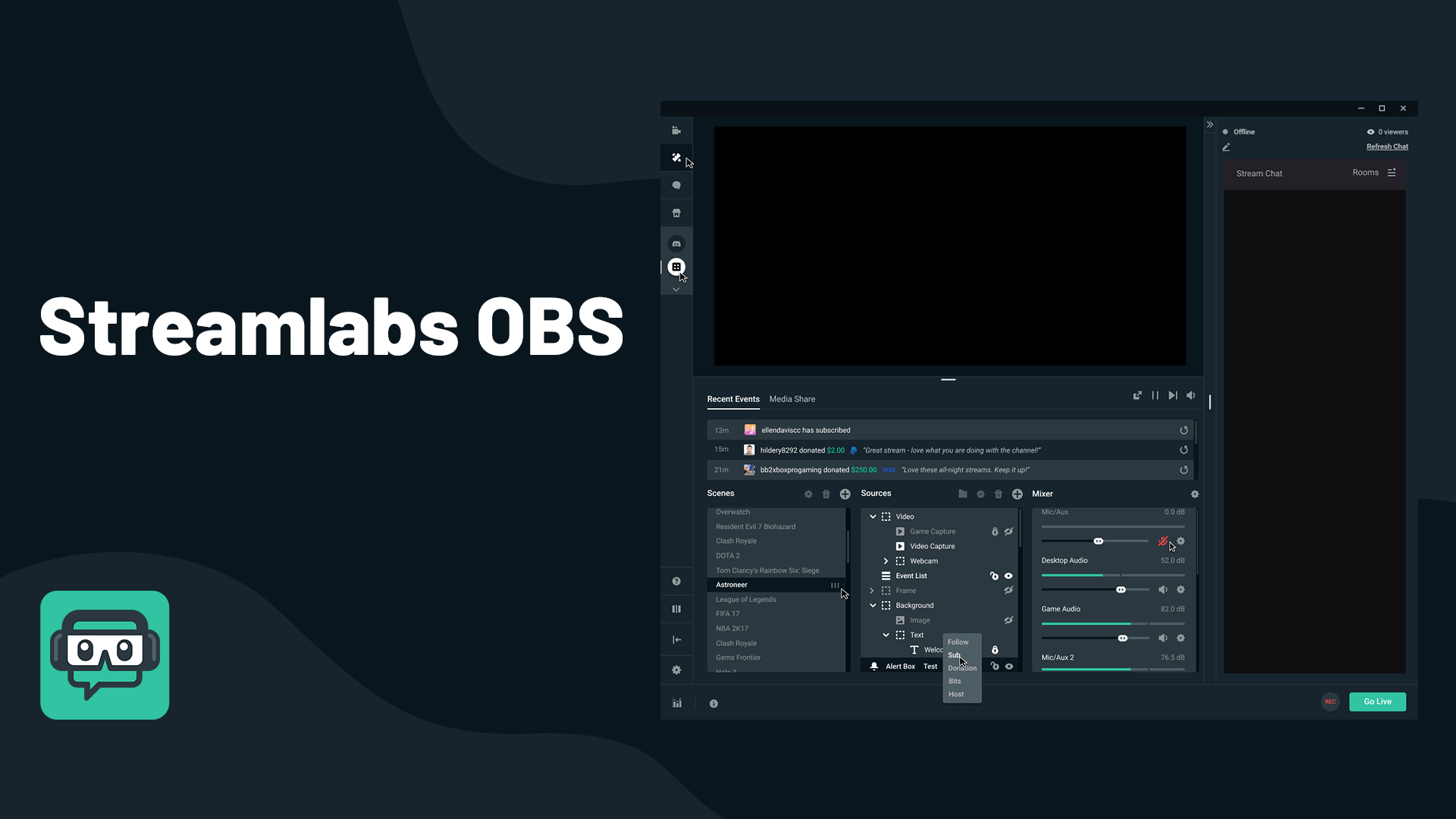Мої AirPods блимають помаранчевим – що робити?
Apple AirPods є одними з найпопулярніших і найефективніших бездротових навушників на ринку. Як і всі продукти Apple, вони зручні, мінімалістичні та легко інтегруються з iPhone (і телефонами Android, якщо на те пішло).

Проте, незважаючи на те, що вони чудові та прості у використанні, AirPods можуть мати свою частку проблем. Іноді ваші AirPods можуть почати блимати різнокольоровими вогниками. Ці вогні можуть бути білими, оранжевими або зеленими, причому кожен колір означає щось своє.
Так що ж означають ці кольори?
Ось що означає, коли ваші AirPods починають блимати помаранчевим.
Що означає миготливий помаранчевий індикатор?
Як ви могли помітити, світлодіоди AirPods не завжди блимають однаковим кольором. Вони можуть бути суцільним зеленим або помаранчевим, а також блимати білим або оранжевим. Якщо ваші AirPods горять зеленим світлом, це означає, що батарея розряджена. Якщо вони суцільні помаранчеві, то у вас менше одного повного заряду.
Якщо індикатор блимає білим, це означає, що пристрій готовий до налаштування. З іншого боку, якщо він блимає помаранчевим, це означає, що вам доведеться знову налаштувати AirPods. Не хвилюйтеся, процес налаштування непростий.
Налаштування AirPods
Щоб налаштувати AirPods, перейдіть на головний екран свого iPhone і відкрийте кришку футляра, поки AirPods знаходяться всередині. Обов’язково розташуйте чохол AirPods біля телефону. Одразу має з’явитися сповіщення. Торкніться Підключити.

Якщо ви не налаштували «Hey Siri» на своєму iPhone, пристрій проведе вас через процес. Це стосується навушників AirPods 2-го покоління та AirPods Pro.
Після цього ваші AirPods повинні бути готові, і ви більше не повинні бачити миготливий помаранчевий індикатор.
Більше порад щодо Apple AirPods
Навушники AirPods містять кілька корисних функцій, про які ви, можливо, не знали. Ось кілька корисних порад, які допоможуть вам отримати максимум від своїх AirPods.
Зміна назви навушників AirPods
Як і більшість пристроїв Apple, ваші AirPods мають назву. За замовчуванням їх ім’я — AirPods [ваше ім’я], але, якщо хочете, ви можете персоналізувати назву своїх AirPods.

Для цього перейдіть до налаштувань Bluetooth. Візьміть свій iPhone або iPad, відкрийте Налаштування, і перейдіть до Bluetooth. Тепер подивіться на список доступних пристроїв. У розділі «Мої пристрої» та біля ваших AirPods торкніться синього значка «i». Торкніться Ім'я змінити це.
Створення пари з пристроями без iOS
Хоча продукти Apple часто найкраще використовувати в тандемі з іншими продуктами Apple, AirPods також чудово працюють з пристроями без iOS.

Щоб вперше створити пару з пристроєм не Apple, помістіть AirPods назад у футляр і закрийте кришку. Потім відкрийте футляр і утримуйте кнопку на нижній частині футляра. Світлодіодний індикатор почне блимати білим. Тепер перейдіть до списку пристроїв Bluetooth на своєму пристрої Android. Звідси ви зможете просто натиснути на свої AirPods, щоб підключити їх до свого пристрою.
Знайдіть свої AirPods
Один із найбільших страхів людей щодо AirPods – це те, що вони випадуть і загубиться. Зрештою, це не так, як дешеві звичайні навушники. На щастя, майже кожен новий пристрій Apple має технологію, яка допоможе вам знайти його, навіть якщо він розрядився або він вимкнений.

Програма називається Find My iPhone, і вона також може знайти ваші AirPods. Знайдіть цю програму в App Store або на iCloud.com.
Останні думки
Побачити миготливий помаранчевий індикатор, який виходить із ваших AirPods, може викликати занепокоєння, але, як ви бачите, проблему дуже легко вирішити за допомогою простого скидання пристрою.
У вас є що додати про AirPods? У вас є додаткові поради? Не соромтеся переглянути розділ коментарів нижче та приєднатися до обговорення.